この記事では、Outlook2016/2019が起動できないトラブルを解決する方法を説明しています。「以下のような問題が生じている方の参考になります。
- outlookを起動しようとしても、アプリケーションが開かず、outlook自体が画面に表示されない。画面には何の表示もされない。
(タスクマネージャーで見るとプログラムが動いている。もしくは、タスクマネージャでーみてもプログラムが動いているように見えないが、何回outlookを起動しようとしても、起動できない。) - 「Outlook は前回起動に失敗しました。セーフ モードを使用すると問題の解決に役立ちますが、一部の機能が使用できないことがあります。セーフ モードで起動しますか?」
と、次のようなウィンドウが表示される。
ここで「はい」ボタンを押すと、「Microsoft Outlook は動作を停止しました」と表示される。
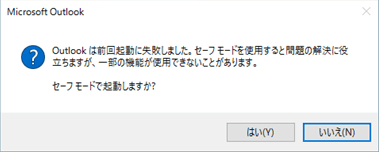
開かない・起動しない原因
- Outlookのプログラム自体に問題がある
- ユーザーの設定データ(プロファイル)に異常が起きている
- データファイルの指定場所に問題がある
解決/対処方法
Officeの修復を実行する
Officeのソフトにはプログラムエラーを修復するための機能が備わっています。
一般的に多いエラーであれば、Officeの修復機能を使うことで簡単に修復を行うことができます。
原因についていろいろ調べる前にまずは、Officeの修復を試してみましょう。
Outlook2016/2019の修復方法
- 左下の「スタート」ボタンを右クリックします。
- 【スタート】→【設定】→【アプリ】と進み、【アプリと機能】または【インストーリされているアプリ】を表示させます。
- 「Microsoft Office (エディション名)」(の右端にある ”…” のボタン)を選択して「変更」をクリックします。
- ユーザーアカウント制御が出た場合は「はい」をクリックします。
- 「このアプリがデバイスに変更を加えることを許可しますか?」と表示されるので「はい」をクリックします。
- 「Offifeプログラムをどのように修復しますか?」と表示されるので「クイック修復」を選び、「修復」をクリックします。
- 「クイック修復」で修復されなかった場合は、「オンライン修復」を選んで「修復」をクリックします。

↓
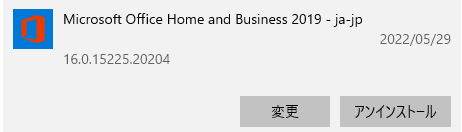
↓
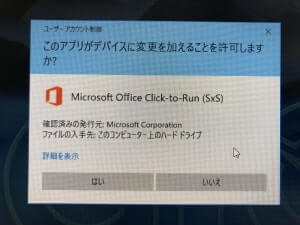
↓
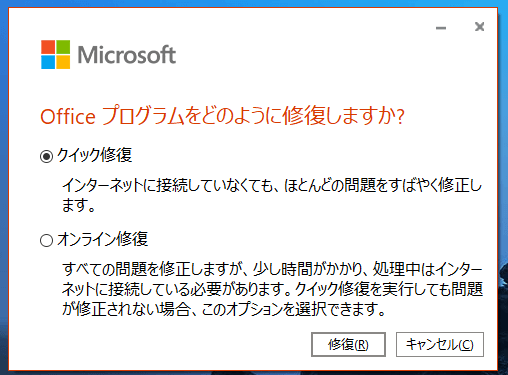
以上の手順で、Outlookの修復をすることができます。
修復後は、コンピュータの再起動が必要なこともあるのでメッセージが表示された場合は再起動をしてください。
まとめ
Outlook2016/2019が起動できないトラブルを解決するときは、原因についていろいろ調べる前にまずは、Officeの修復を試してみましょう。
おそらく、もっとも簡単にOutlook2016/2019を起動できない問題を解決できると思います。



コメント